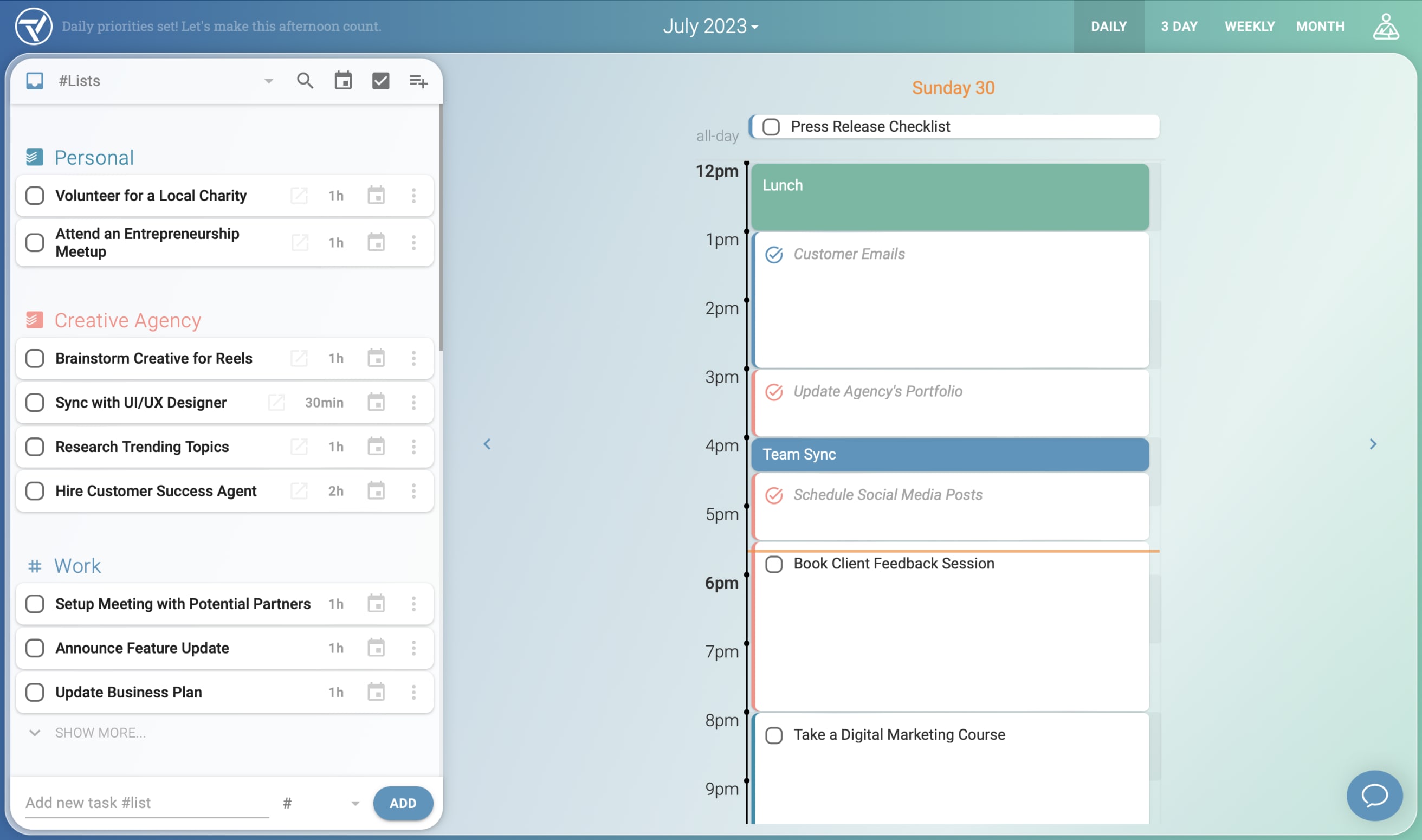Trevor AI on ajoitusavustaja, joka synkronoi tehtäväluettelosi Google- tai Microsoft-kalenterisi kanssa auttaakseen sinua tekemään parhaasi.
Todoistin, Google/Microsoft-kalenterin ja Trevor AI:n välisen reaaliaikaisen kolmisuuntaisen synkronoinnin avulla voit luoda aikataulusi sekunneissa ja se pysyy ajan tasalla kaikilla kolmella alustalla.
Todoist-integraation määrittäminen
- Kirjaudu sisään osoitteessa https://app.trevorai.com tai luo uusi tili.
- Klikkaa näytön oikeassa yläkulmassa olevaa
joogakuvaketta ja valitse Account Settings.
- Valitse Integrate Services with Trevor AI -kohdassa ConnectTodoist-kohdasta.
- Hyväksy yhteys. Todoist-tehtävät synkronoidaan nyt Trevor AI:si kanssa.
- Valitse Integrate Services with Trevor AI -kohdasta Connect Google Kalenterista.
- Hyväksy yhteys haluamaasi Google-tiliisi.
- Vaihtoehtoisesti voit valita valintaruudun Hide tasks assigned to other people ja/tai Hide unassigned tasks -kohdan vieressä.
Integraation käyttäminen
Kun olet yhdistänyt Trevor AI:n Todoist-tiliisi, näet projektisi ryhmiteltyinä luetteloiksi Trevor AI:n käyttöliittymän vasemmalla puolella.
Valittavana on nyt useita erilaisia työnkulkuja. Tässä on luettelo toiminnoista, joita voit tehdä sen mukaan, mitä sovellusta haluat käyttää.
- Luo uusia tehtäviä projektiin. Nämä tehtävät näkyvät vastaavassa Trevor AI -luettelossa.
- Määritä tehtävillesi eräpäivät ja -ajat, tämä näkyy Google/Microsoft- ja Trevor AI -kalentereissasi. Näissä kalentereissa voit nyt järjestää tehtävät uudelleen ja muuttaa niiden kestoa. Todoistin tehtävien eräaika päivitetään vastaavasti.
- Voit poistaa tehtävän ja se poistetaan kaikista kalentereista.
- Voit merkitä tehtävän suoritetuksi, mutta sitä ei poisteta kalentereista.
- Vedä ja pudota yksi Todoist-tehtävistäsi ilman määräaikaa/aikaa Trevor AI -kalenteriin haluttuun aikaväliin. Voit halutessasi säätää tehtävän kestoa. Kaikki muutokset näkyvät Google- tai Microsoft-kalenterissasi. Eräpäivä ja -aika eivät näy Todoistissa.
- Luo uusi tehtävä projektisi sisälle, se näkyy Google- tai Microsoft-kalenterissasi ja Todoistissa. Eräpäivä ei näy Todoistissa.
- Voit merkitä tehtävän suoritetuksi, mikä näkyy Todoistissa. Tehtävän suorittamisen poistaminen tuo tehtävän uudelleen esiin Todoistissa.
- Voit siirtää tehtäviä eri aikaväleihin ja säätää tehtävän kestoa. Kaikki muutokset näkyvät Trevor AI -kalenterissasi. Jos asetat Todoistissa tälle tehtävälle eräpäivän/-ajan, sitä muutetaan vastaavasti.
- Voit luoda uuden kalenterimerkinnän, joka näkyy Trevor AI:ssä, ja tehtävä lisätään Todoist-projektiin.
Integraation poistaminen
- Kirjaudu sisään osoitteessa https://app.trevorai.com.
- Klikkaa näytön oikeassa yläkulmassa olevaa
joogakuvaketta ja valitse Account Settings.
- Klikkaa Integrate Services with Trevor AI -kohdassa DisconnectTodoist-kohdasta.
UKK
Tätä integraatiota hallinnoi Trevor AI. Ota yhteyttä heidän tukitiimiin saadaksesi apua osoitteessa george@trevorlabs.com.